有的win11用户想要把c盘用户名字从中文改成英文,但是直接通过修改的方式又不能彻底更改,那么win11c盘用户名字怎么改成英文呢?大家先登录管理员账户,然后对用户文件夹进行重命名,同时也要在注册表中进行修改,改完后再关闭管理员账户,切换回个人账户,这个时候c盘用户名字就已经变成英文了。
win11c盘用户名字怎么改成英文:
win11官方原版下载地址:
第一步,我们需要以管理员身份打开cmd(桌面左下角搜索框搜索cmd,选择以管理员身份打开,一定要用管理员身份!), 然后输入引号内代码 net user administrator /active:yes ,回车,这时候会发现它提示成功,我们已经可以登录管理员(administrator)账号了。
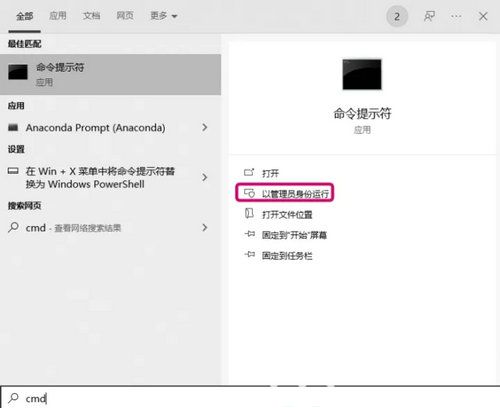

然后我们正常打开cmd(点击图一 以管理员身份运行 上面的那个按钮),左边会显示C:\Users\*** ,这个***就是我们要修改的那个中文名的文件夹,后面我们要找它,所以先记住一下

第二步,重启电脑,会发现多了一个administrator账户,选择这个账户登录(这时会有引导你进入系统的动画,根据它的步骤走就行),进入系统后打开 此电脑 (如果桌面找不到的话可以在桌面左下角进行搜索),打开C盘,再打开 用户 文件夹,找到中文名称的那个文件夹(下图中这个文件夹,我的是叫 25271 ,你们的应该是图三中的那个***的内容)

右键这个文件夹并重命名成英文(如果重命名的时候显示文件夹正在使用,从而无法重命名,那就重启一次电脑之后再进行重命名),这时候名字已经改好了一半
第三步,使用快捷键 win+R (也就是Alt左边的那个键和R键一起摁),随后会出现一个小窗口,在里面输入regedit后点击确认,我们就打开了注册表

然后在最上面的搜索框中输入:
计算机\HKEY_LOCAL_MACHINE\SOFTWARE\Microsoft\Windows NT\CurrentVersion\ProfileList
并摁下回车,然后找到这个巨长的这个文件夹(S-1-5-21 ),不知道你们的是不是和我的一样叫这个名字,反正是长长的文件夹就对了,如果有多个长长的文件夹,你就一个个看,看看ProfileImagePath文件的第三排那一栏是不是显示 C:\Users\*** (***是第一步所提到的那个中文文件夹名字)


然后选择这个ProfileImagePath,右键修改,然后把C:\Users\***中的***修改成新的你要的英文名,修改的名称要和我们第二步里面重命名的那个英文名称一样,随后确认


第四步,再次重启电脑,登录我们原来的那个账户,打开 此电脑 ,打开C盘,双击 用户 文件夹,此时我们会发现原来那个中文名的文件夹已经被我们成功重命名了。然后我们再次以管理员身份打开cmd,然后我们再输入下面引号内的代码: net user administrator /active:no ,这样做的目的是关闭我们第一步所打开的administrator账户,这样以后我们以后开机就不会出现两个账户了

以上就是win11c盘用户名字怎么改成英文 win11c盘用户名字改成英文操作教程的内容了。
版权声明:本站部分文章和图片来源于网络,版权归原作者所有,如果侵犯你的版权,请发邮件,我们将及时删除!







